みなさん、おはようございます。いまは週刊アスキーの吉田でございます。唐突ですが、OS X Yosemiteには通称『ダークモード』と呼ばれる新しいアピアランスが搭載されていることをご存じでしょうか。
まずは、知ってる方も知らない方も『システム環境設定』アプリを起動して、“一般”パネルを開いてみてください。
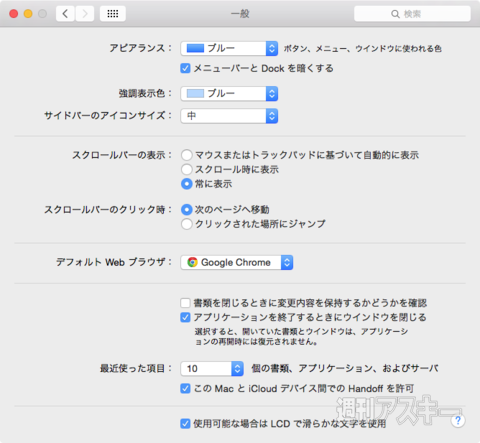 |
|---|
| 『システム環境設定』アプリの“一般”を開く。 |
“アピアランス”項目のすぐ下に“メニューバーとDockを暗くする”というチェックボックスが用意されているのがわかりますね。
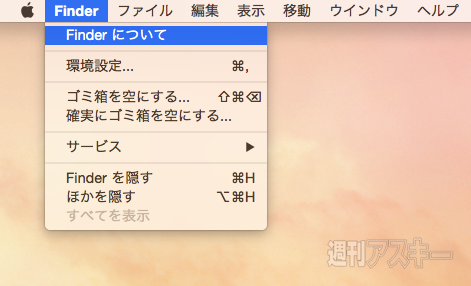 |
|---|
| 通常モード。 |
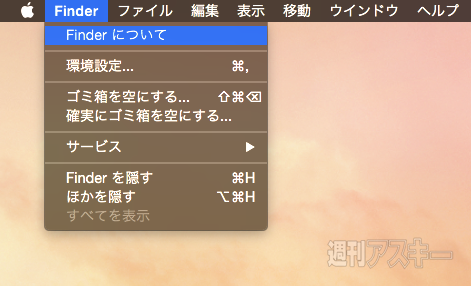 |
| ダークモード。 |
これをチェックすると、メニューバーが半透明のブラックに変わります。
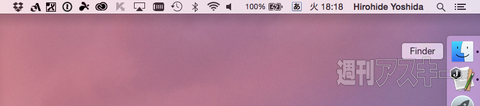 |
|---|
| 通常モード。 |
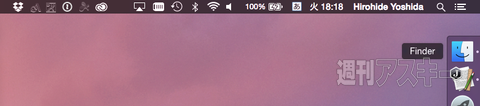 |
|---|
Dockも白地から黒地の半透明に変わりますね。ただし、メニューバーに専用メニューを表示するアプリで、ダークモードに対応していないものは、アイコンの視認性が著しく低下しますね。
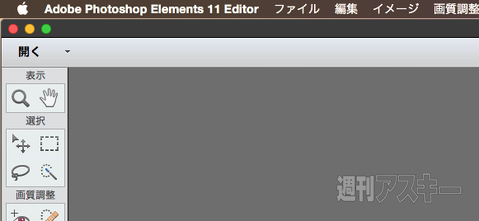 |
|---|
| グラファイト。 |
 |
|---|
| ブルー。 |
ダークモードはシックな感じになるので、“アピアランス”で使う色も標準のブルーからグラファイトに変えたほうがイイ印象です。
 |
|---|
| 『ターミナル』でおなじみの“default write“コマンドを使います。 |
ちなみに、ダークモードへの切り替えには実はショートカットが用意されています。『ターミナル』アプリで、
sudo defaults write /Library/Preferences/.GlobalPreferences.plist _HIEnableThemeSwitchHotKey -bool true
と入力して、続けて管理者パスワードを打ち込み、再ログインすればショートカットを使えるようになります。利用するキーは、
command+control+option+Tキー
です。
Appleはこのダークモードを、ビデオや写真のプロ向けにおススメしていますが、確かに暗い環境ではメニューバーの白が目に痛いときってありますよね。また、ApertureやLightroomなどの写真現像アプリ、Final Cut Proなどのビデオ編集アプリは、アプリのUI自体がダークモードに近いのでマッチするでしょう。
■関連リンク
Apple(OS X Yosemite紹介ページ)
週刊アスキーの最新情報を購読しよう



